时间:2020-05-11 16:50:50 来源:www.win7qijian.com 作者:win7旗舰版
今天小编的电脑就发生了Win7旗舰版创建新用户后如何隐藏adm账号的问题,其实不知都还有多少用户遇到了Win7旗舰版创建新用户后如何隐藏adm账号的问题,我们其实完全可以慢慢来解决这个Win7旗舰版创建新用户后如何隐藏adm账号的问题,小编这里提供一个解决思路:1、鼠标点击左下角的 开始菜单图标。2、在弹出的菜单中的方框输入 regedit ,点击显示出的程序就比较简单的处理它了。结合下面的图文,就可以彻底知道Win7旗舰版创建新用户后如何隐藏adm账号的处理步骤。
具体步骤如下:
1、鼠标点击左下角的 开始菜单图标。

2、在弹出的菜单中的方框输入 regedit ,点击显示出的程序。

3、在打开的注册表编辑器中 依次展开“HKEY_LOCAL_MACHINE\SOFTWARE\Microsoft\Windows NT\CurrentVersion\Winlogon”。
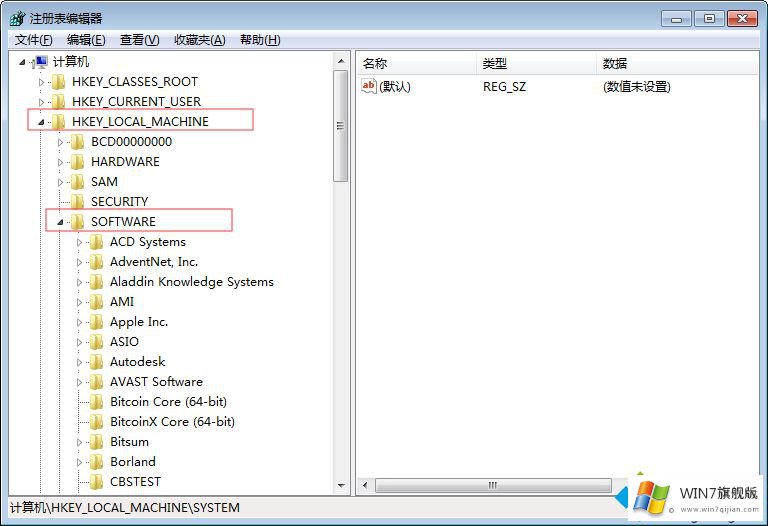
4、鼠标右击Winlogon ,在弹出的菜单中点击 新建-项 输入SpecialAccounts 按回车,鼠标右击SpecialAccounts,再次新建项输入 UserList。新建完以后如图。
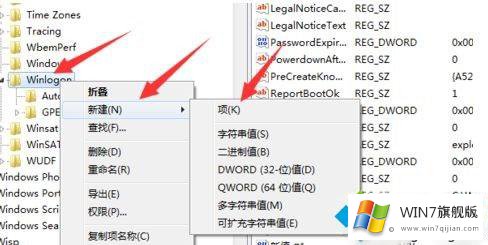
5、之后鼠标右击 UserList -新建-DWORD值。
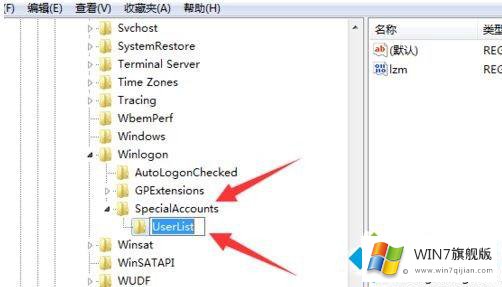
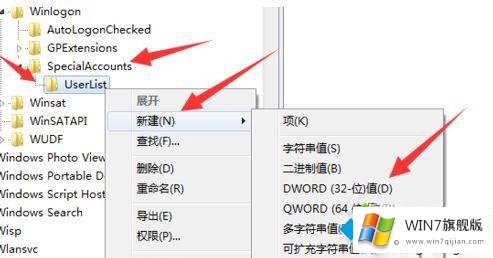
6、输入你要隐藏的账户名称,如果还要添加其它账户,可以再次新建DWORD值即可。现在你可以重启一次电脑看看,账户是不是已经隐藏了。
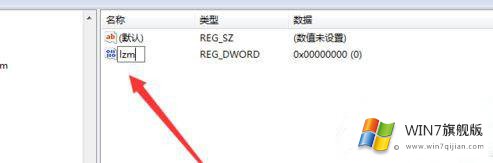
Win7系统新建用户后adm账号隐藏的方法分享到这里了,如果你也想隐藏账号,保护系统安全,那么可以按照上面的步骤操作哦。
到这里,小编已经把Win7旗舰版创建新用户后如何隐藏adm账号的处理步骤全部给大家说得很详细了,还没有解决的网友们可以给小编留言,小编会帮助你们处理这个问题的。